5 moduri de a repara fișierul MOV corupt: restaurați-l ca un profesionist
Fișierele MOV, renumite pentru versatilitatea lor, sunt un format preferat pentru capturarea și stocarea conținutului multimedia datorită compatibilității lor pe scară largă. Cu toate acestea, frustrarea crește atunci când aceste fișiere se confruntă cu corupție, împiedicând experiența de redare perfectă pe care o dorim cu toții. Provocarea constă în abordarea și repararea acestor corupții pentru a restabili fluiditatea și calitatea redării noastre multimedia. Gestionarea unei astfel de probleme vă poate lua altă dată să încercați să o remediați, iar dacă cineva nu este atent, s-ar putea să devină mai rău decât remediabil.
Vă faceți mai puține griji, deoarece vă ghidăm printr-o selecție curată de metode, de la utilizarea instrumentelor specializate precum FVC Video Repair până la utilizarea playerelor familiare, cum ar fi VLC și QuickTime. Continuați să citiți acest articol pentru repara un MOV, asigurându-vă că videoclipurile sunt readuse la viață cu finețe profesională. Spune la revedere întreruperilor de redare și salută lumea de streaming neîntrerupt, de înaltă calitate.

Partea 1. Pot repara un fișier MOV corupt
Repararea unui fișier MOV corupt este posibilă prin diferite metode, cum ar fi MOV instrument de reparare video. Aceste instrumente specializate de reparații video, cum ar fi FVC Video Repair, oferă o soluție dedicată pentru repararea eficientă a fișierelor MOV deteriorate. Alternativ, playere multimedia populare, cum ar fi VLC și QuickTime, pot fi, de asemenea, folosite pentru a încerca reparații în timpul proceselor de redare sau de conversie. Unii utilizatori își găsesc succesul schimbând extensia fișierului sau utilizând software de recuperare precum Disk Drill sau EaseUS Data Recovery Wizard. Indiferent dacă sunteți pe un sistem Mac sau Windows, explorarea acestor metode vă poate ajuta să salvați și să vă restaurați fișierele MOV valoroase pentru o redare perfectă.
Partea 2. Cum să reparați un fișier MOV corupt
1. Reparații video FVC
Fișierele MOV corupte pot fi o sursă de frustrare, perturbând redarea fără întreruperi a conținutului multimedia. Reparație video FVC este unul dintre instrumentele de reparare MOV care oferă o soluție dedicată pentru a rezolva aceste probleme, permițând utilizatorilor să recâștige accesul la videoclipurile lor valoroase. FVC Video Repair este conceput pentru a repara în mod eficient fișierele MOV deteriorate și pentru a le restaura la starea lor optimă.
Pasul 1. Descărcați și lansați Reparație video FVC pe calculatorul tau.
Descărcare gratuităPentru Windows 7 sau o versiune ulterioarăDescărcare sigură
Descărcare gratuităPentru MacOS 10.7 sau o versiune ulterioarăDescărcare sigură
Pasul 2. Pe ecranul principal, faceți clic pe roșu + butonul pentru a adăuga fișierul MOV corupt. Următorul este să adăugați un exemplu de videoclip, doar faceți clic pe violet + buton.
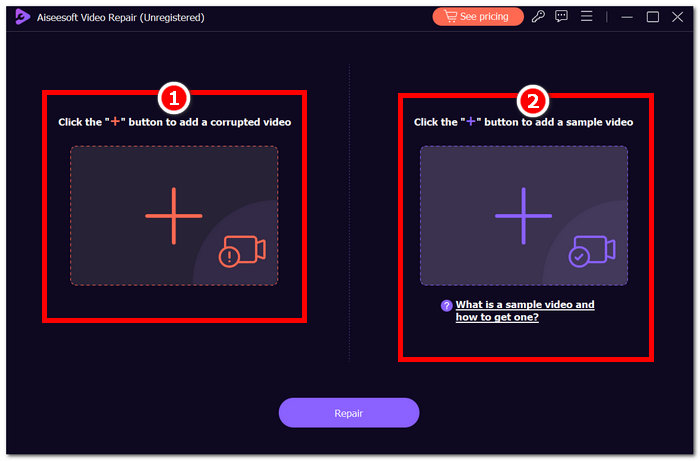
Pasul 3. Apasă pe Reparație butonul și faceți clic pe previzualizare pentru a verifica calitatea fișierului video MOV procesat.
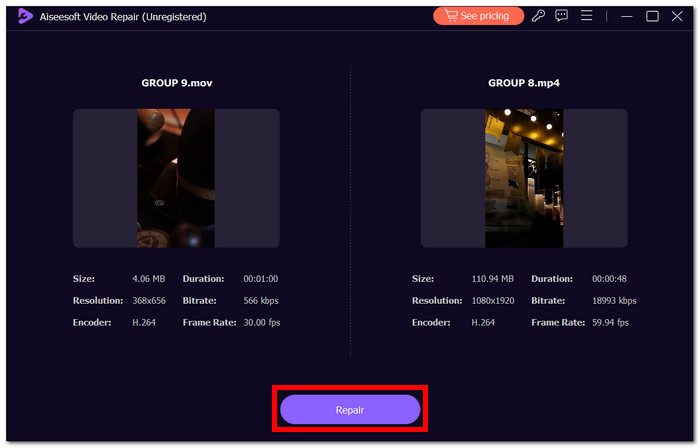
Pasul 4. Pentru a salva fișierul pe desktop, faceți clic pe Salvați.
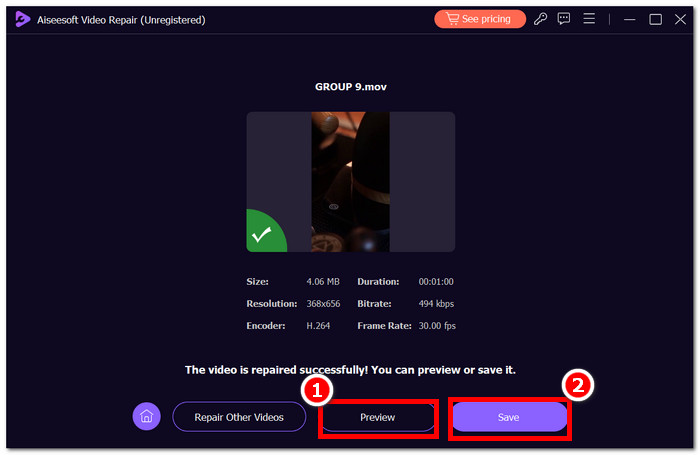
FVC Video Repair se remarcă ca un instrument de încredere și eficient pentru repararea fișierelor MOV corupte, oferind utilizatorilor o soluție simplă pentru întreruperile redării multimedia. Urmând pașii de mai sus, vă puteți salva conținutul video valoros și vă puteți bucura din nou de o experiență de vizionare perfectă.
2. VLC Media Player
Reparați fișierele MOV stricate cu VLC Media Player, renumit pentru versatilitatea sa în manipularea diferitelor formate multimedia și, de asemenea, poate ajuta la repararea fișierelor MOV corupte. Indiferent dacă fișierul MOV prezintă erori de redare sau erori vizuale, VLC Media Player oferă o soluție simplă.
Pasul 1. Lansați VLC Media Player aplicație pe computer.
Pasul 2. Du-te la Mass-media din bara de meniu și selectați Conversie / Salvare.
Pasul 3. Adăugați fișierul MOV corupt făcând clic pe Adăuga buton.
Pasul 4. Alegeți o destinație și faceți clic start pentru a începe reparația.
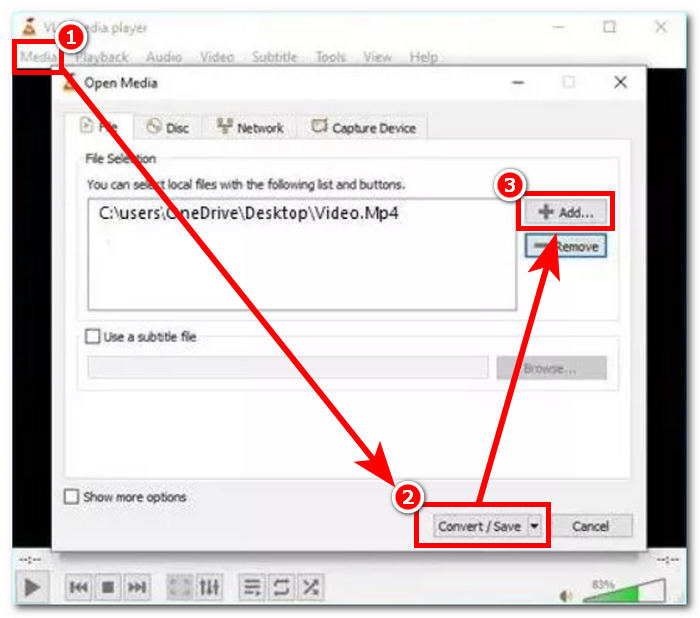
Capacitatea VLC Media Player de a repara fișierele MOV corupte îl face un instrument la îndemână pentru utilizatorii care se confruntă cu probleme de redare. Deși nu este sigură pentru orice tip de corupție, această metodă merită încercată pentru simplitatea și accesibilitatea sa. Nu uitați să păstrați întotdeauna o copie de rezervă a fișierului original înainte de a încerca orice reparație. Dacă VLC Player nu rezolvă pe deplin problema, poate doriți să explorați instrumente specializate de reparare video pentru soluții mai avansate.
3. QuickTime Player
QuickTime Player, nativ Player MOV pentru dispozitivele Apple, poate fi un instrument util pentru repararea fișierelor MOV corupte. Când se confruntă cu probleme de redare sau corupție de fișiere, QuickTime Player oferă o soluție simplă pentru a recupera și restaura conținutul video valoros.
Pasul 1. Lansa QuickTime Player pe Mac-ul dvs. Dacă nu îl aveți instalat, îl puteți descărca din Apple Store.
Pasul 2. În bara de meniu, localizați și faceți clic pe Fereastră și alegeți Show Movie Inspector.
Pasul 3. QuickTime Player poate recunoaște că fișierul este deteriorat și vă va solicita să îl reparați.
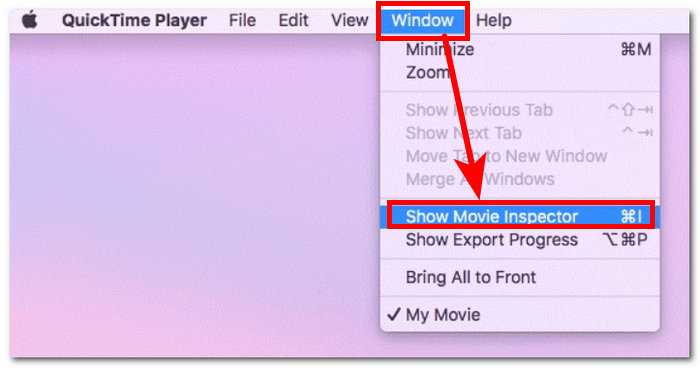
Pasul 4. Inspectorul va afișa detaliile despre fișierul MOV, permițându-vă să identificați și să găsiți coduri de eroare care vă pot ajuta să remediați fișierul MOV online.
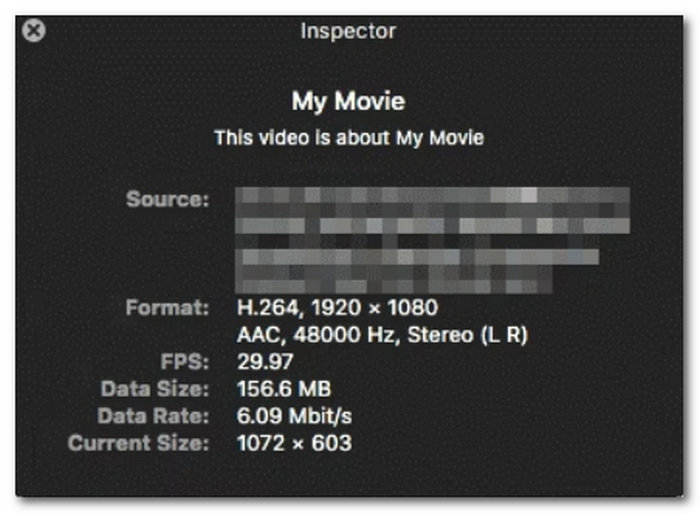
Remediați MOV corupt cu QuickTime Player, făcându-l o opțiune convenabilă pentru utilizatorii de Mac. Deși este posibil să nu abordeze toate tipurile de corupție a fișierelor, poate rezolva adesea problemele comune care duc la întreruperi de redare.
4. Reparați fișierul MOV online
Instrumentele online oferă o soluție rapidă și ușor de utilizat pentru a remedia fișierele MOV corupte. Urmați acești patru pași simpli:
Pasul 1. Căutați un instrument de reparare a fișierelor mov în browserul dvs. local.
Pasul 2. Navigați la un instrument online de reparare a fișierelor MOV de renume și încărcați fișierul corupt. Asigurați-vă că platforma este sigură și vă respectă confidențialitatea.
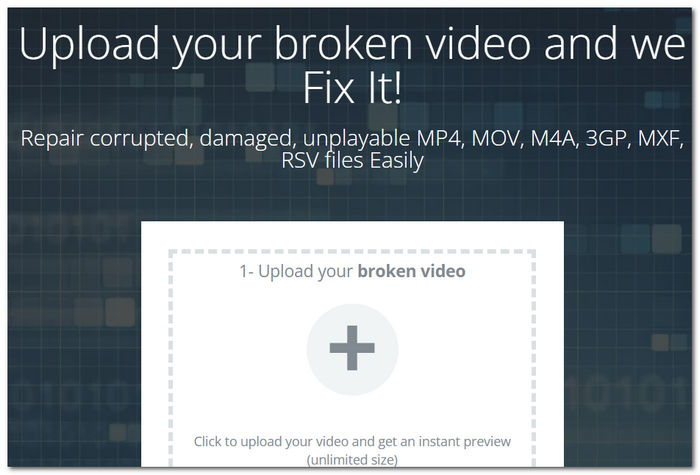
Pasul 3. Instrumentul online va analiza structura și conținutul fișierului MOV pentru a identifica și a evalua amploarea corupției.
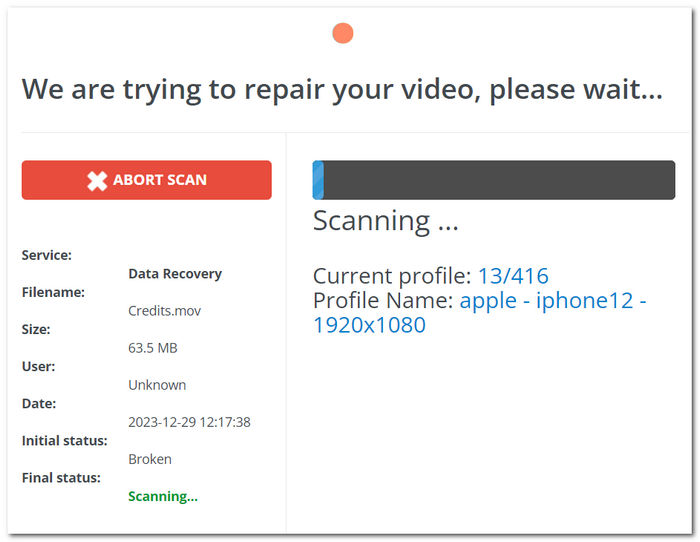
Pasul 4. Odată ce reparația este completă, descărcați fișierul MOV restaurat pe computer. Salvați-l într-o locație la alegere pentru utilizare ulterioară.
Repararea online a unui fișier MOV corupt oferă o soluție convenabilă și accesibilă, în special pentru utilizatorii care nu sunt familiarizați cu procesele complexe de reparare video. Cu toate acestea, este esențial să alegeți instrumente online de încredere pentru a asigura siguranța fișierelor dvs.
5. Conversie MOV în MP4
Fișierele MOV, un format multimedia popular dezvoltat de Apple, pot întâmpina uneori probleme de corupție, ceea ce duce la întreruperi de redare. Din fericire, există metode eficiente de a repara aceste fișiere corupte și de a le restabili funcționalitatea. O astfel de metodă implică conversia fișierului MOV în MP4, un proces care poate elimina adesea corupția și poate asigura o redare lină.
Pasul 1. Căutați software de conversie video de încredere, cum ar fi Aiseesoft Video Converter Ultimate și deschideți-l pe desktop.
Pasul 2. Pe ecranul principal, faceți clic pe roșu + butonul pentru a adăuga fișierul MOV corupt.
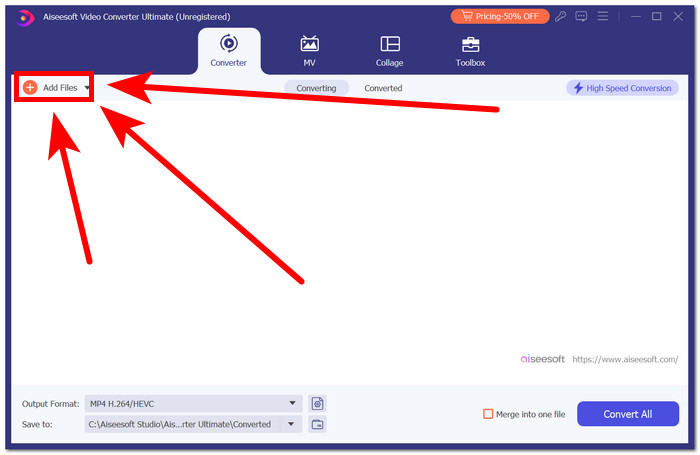
Pasul 3. Schimbați formatul de ieșire, în acest caz MP4.
Pasul 4. În cele din urmă, faceți clic pe conversie pentru a începe conversia MOV-ului în MP4.
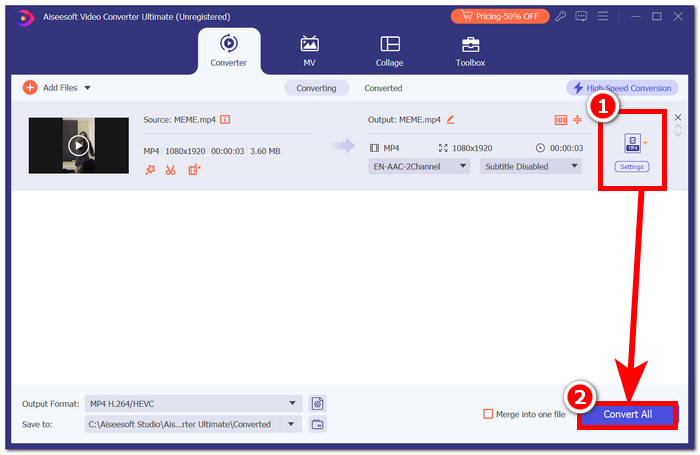
Convertirea unui fișier MOV corupt în MP4 poate fi o metodă simplă și eficientă de a repara problemele de redare. Deși această metodă poate să nu fie aplicabilă fișierelor grav deteriorate, ea servește ca o soluție practică pentru mulți utilizatori.
Partea 3. Întrebări frecvente despre repararea fișierelor MOV corupte
Cum repar un fișier MOV corupt pe un Mac?
Pe un Mac, repararea fișierelor MOV este posibilă prin diferite metode. QuickTime Player oferă o soluție nativă, care permite utilizatorilor să încerce reparații în timpul redării. Alternativ, schimbarea extensiei de fișier sau utilizarea unui software terță parte, cum ar fi FVC Video Repair, poate fi, de asemenea, eficientă în restabilirea funcționalității fișierelor MOV.
De ce nu este redat fișierul meu MOV?
Când fișierele MOV refuză să fie redate, problema poate proveni din corupție, codecuri incompatibile sau probleme cu playerele media. Utilizarea metodelor de reparare descrise mai sus, inclusiv conversia MOV în MP4 și instrumente dedicate de reparare video, poate rezolva în mod eficient aceste probleme și poate restabili redarea lină. Prin înțelegerea și implementarea acestor soluții, utilizatorii pot depăși obstacolele care le împiedică experiența cu fișierele MOV.
De ce fișierul meu MOV nu funcționează în QuickTime?
QuickTime se poate confrunta cu provocări în gestionarea fișierelor MOV corupte. Dacă întâmpinați probleme de redare, luați în considerare utilizarea unor playere media alternative, cum ar fi VLC Player, sau folosirea unui software specializat de reparații, conceput pentru a remedia și a restabili integritatea fișierelor MOV. Aceste alternative pot oferi adesea soluții eficiente pentru o experiență de vizionare perfectă.
Cum știu dacă fișierul meu MOV este corupt?
Dacă fișierul MOV refuză să fie redat, afișează mesaje de eroare sau prezintă artefacte vizuale în timpul redării, acesta poate fi corupt. Identificarea acestor semne este crucială, deoarece indică probleme potențiale care ar putea perturba experiența de vizionare fără întreruperi. În astfel de cazuri, explorarea metodelor de reparare, cum ar fi conversia MOV în MP4 sau instrumente specializate de reparare video, poate ajuta la restabilirea funcționalității fișierului.
VLC poate repara fișierele MOV?
VLC Player oferă o soluție de bază pentru repararea anumitor probleme cu fișierele MOV prin procesul său de conversie. Deși poate aborda probleme comune, pentru reparații mai complexe și restaurare cuprinzătoare, este recomandabil să apelați la instrumente specializate de reparații video, cum ar fi FVC Video Repair. Aceste instrumente dedicate oferă caracteristici avansate concepute pentru a gestiona o gamă largă de corupții ale fișierelor MOV pentru o recuperare mai eficientă.
Concluzie
În concluzie, pe măsură ce timpul trece, la fel și software-ul și instrumentele. Tot ceea ce este disponibil poate fi de mare ajutor pentru nevoile tale. În acest caz, repararea unui fișier MOV corupt este posibil prin diverse metode, de la soluții simple bazate pe player până la software avansat de reparații video. Alegerea metodei care se potrivește nevoilor dvs. pentru a vă restaura conținutul multimedia valoros este o necesitate.



 Video Converter Ultimate
Video Converter Ultimate Screen Recorder
Screen Recorder

